Wavemon on täysin ilmainen työkalu, joka on kaikkien saatavilla Linux jakeluilla, sillä on todella helppo käyttää ja sen asennus on hyvin yksinkertaista. Tämän ohjelman avulla voimme tietää yksityiskohtaisesti kaikki ominaisuutemme ja tilamme WiFi langattoman verkon, johon olemme yhteydessä, voimme nähdä SSID: n, MAC-osoitteen, vastaanotetun langattoman signaalin, langattoman verkon suojauksen ja todennuksen sekä kanavat, joita niitä käytetään sekä 2.4 GHz: n että 5 GHz: n kaistoilla. Tänään tässä artikkelissa aiomme selittää kaikki tämän erittäin hyödyllisen ohjelman yksityiskohdat.
Wavemon on ohjelma, jolla voimme välittömästi päivittää kaikki langattoman WiFi-verkon yksityiskohdat, lisäksi voimme seurata langatonta verkkoa mistä tahansa kotimme, nähdäksesi langattomilta reitittimiltä saamamme tehoarvot ja vastaanotetun signaalin, WiFi-tukiasemat tai WiFi-verkkojärjestelmät. Tämän ohjelman ansiosta voimme sijoittaa WiFi-verkkojärjestelmän erilaiset laitteet ihanteelliseen paikkaan kodissamme, jotta ne tarjoavat meille homogeenisen kattavuuden. Seuraavaksi aiomme selittää Wavemonin asennuksen ja myös kuinka tämä ohjelma toimii.
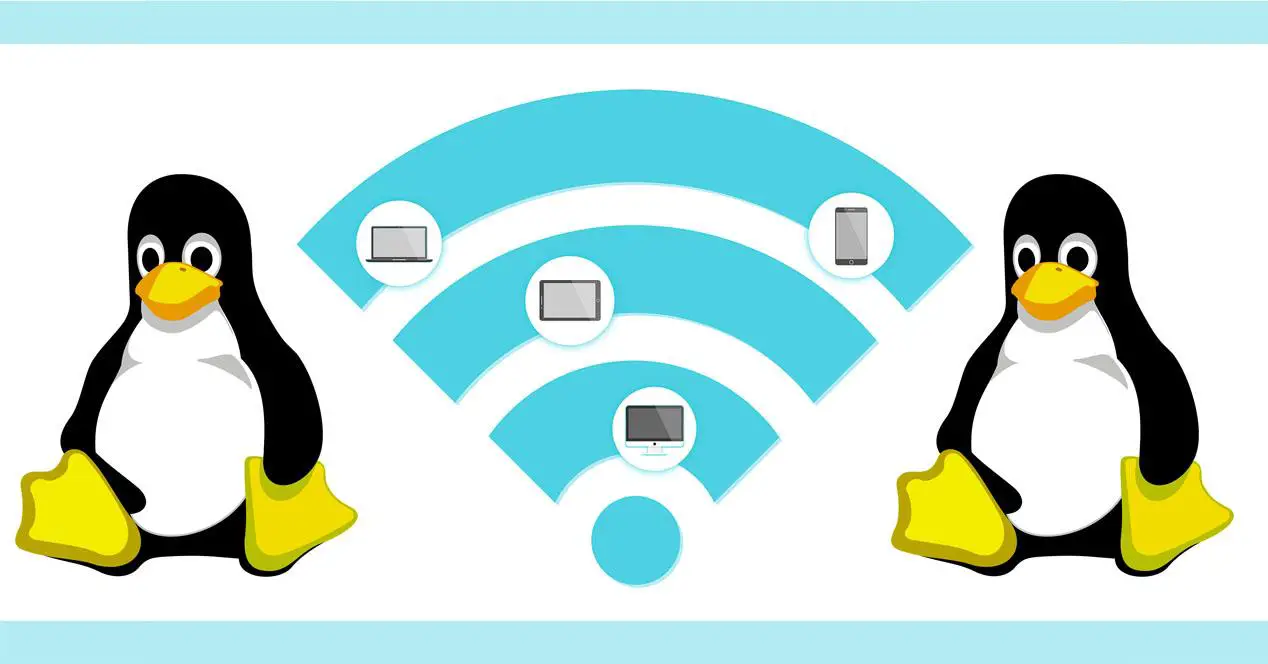
Asennus ja käyttöönotto
Tämän Wavemon-ohjelman asennus on hyvin yksinkertaista, se asennetaan suoraan terminaalista käyttämäsi Linux-jakelun paketinhallinnan kautta. Se voidaan asentaa myös paketinhallinnasta graafisen käyttöliittymän kautta.
Konsolin asennus
Esimerkiksi meidän tapauksessamme olemme käyttäneet Debian-pohjaista jakelua, joten voimme asentaa sen suositulla "apt": llä. Asentaaksesi sen kirjoittamasi konsolin kautta:
sudo apt install wavemon
Tai voit myös asentaa sen seuraavasti:
sudo apt-get install wavemon
Meidän on pidettävä mielessä, että Wavemon on Debian-jakelujen arkistoissa, joten asennus on todella helppoa ja nopeaa.
Jos käytät Red Hat Enterprise Linux -käyttöjärjestelmää, CentOSia tai johdannaisia, sinun on asennettava se seuraavasti:
sudo yum install wavemon
Jos käytät Fedoraan tai vastaavaan perustuvia käyttöjärjestelmiä, se on myös virallisissa arkistoissa:
sudo dnf install wavemon
Lopuksi, jos sinulla on käyttöjärjestelmiä, jotka käyttävät pacmania paketinhallintaohjelmana, sinun on asennettava se seuraavasti:
sudo pacman -S wavemon
Kun olemme asentaneet ohjelman konsolin kautta, olisimme valmiita suorittamaan sen ensimmäisen kerran.
Asennus graafisen käyttöliittymän kautta
Asenna se paketinhallinnasta siirtymällä kohtaan "Järjestelmä / Hallinta / Paketinhallinta". Tässä osiossa meidän on lisättävä "Wavemon" selaimeen ja napsautettava "Install", kun se on asennettu ja varmistettu, että se on asennettu oikein, voimme suorittaa sen normaalisti ja ilman ongelmia.
Jos käytät palvelimille suunnattua käyttöjärjestelmää, sinulla ei ole graafista käyttöliittymää, ja kaikki on tehtävä päätelaitteen kautta, joten tavallisin tapa on asentaa se konsolin kautta, koska se on nopein, kuten on valtaosaan Linux-arkistoista.
Kuinka Wavemon toimii
Wavemon on ohjelma, joka on suoritettava Linux-päätelaitteen tai -konsolin kautta, sillä ei ole sellaisenaan graafista käyttöliittymää, mutta se "maalaa" kaiken konsolin läpi, kun suoritamme sen. Tämän Wavemon-ohjelman suorittamiseksi meidän on vain avattava kuori Linuxissa ja kirjoitettava seuraava komento:
wavemon
Jos näytön resoluutio on liian pieni, saamme virheen, meidän on otettava se huomioon, koska on välttämätöntä, että konsolin näyttö on tietyn kokoinen.
Kun olemme tehneet konsolinäytön suuremmaksi sopeutuaksemme täydellisesti ohjelmaan, suoritamme komennon uudelleen päätelaitteessa, ja se seuraa automaattisesti kaikkia sen Wi-Fi-linkin arvoja, johon olemme yhteydessä. Tiedot, jotka näkyvät konsolissa, kun suoritamme Wavemonin, ovat seuraavat:
- Sen WiFi-liitännän nimi, jota käytämme yhteyden muodostamiseen reitittimeen tai langattomaan tukiasemaan.
- SSID tai sen langattoman verkon nimi, johon olemme yhteydessä
- Vastaanotetun WiFi-signaalin laatutaso
- Vastaanotettu WiFi-signaalin taso, dBm ja myös MW.
- Linkitä tilastotiedot, siirretyt, vastaanotetut, poistetut, uudelleenyritetyt ja epäonnistuneet tiedot
- Tukiaseman tai reitittimen MAC-osoite, yhteysaika.
- WiFi-verkon taajuus kanavan vieressä, se näyttää myös WiFi-kanavan leveyden.
- Synkronointinopeus, sekä latauksessa että latauksessa, ja se näyttää meille jopa MCS: n, johon se on synkronoitu, ja jos lyhytsuojaväli on käytössä tai ei.
- Majakkojen lukumäärä, häviöt, keskimääräinen signaali.
- Verkkokorttimme siirtoteho.
- RTS / CTS-tila ja pirstoutuminen
- Salaus (WiFi-verkon turvallisuus).
- Verkkokortin IP-osoite.
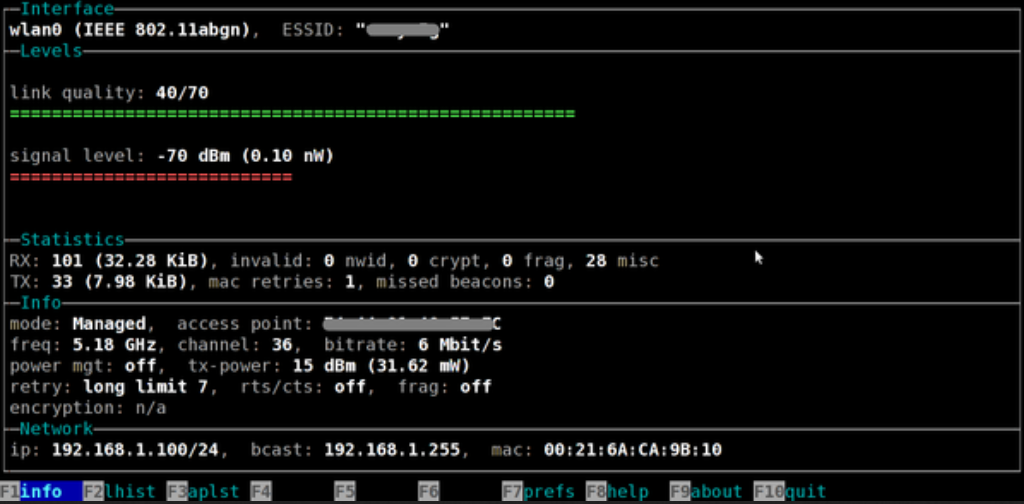
Kaikkien näiden ominaisuuksien lisäksi alareunassa on pieni ohjelman määritysvalikko, jota ohjataan tietokoneen näppäimistön F-näppäimillä. Meidän on korostettava seuraavat avaimet:
- F2: Painamalla tätä näppäintä voimme nähdä reitittimen tai AP: n tietokoneellemme vastaanottaman signaalin historian.
- F3: Tämän näppäimen painaminen näyttää luettelon käytettävissä olevista tukiasemista.
- F7 on määritysasetukset.
- F8: Apua.
- F9: ohjelmasta.
- F10: poistu ohjelmasta, vaikka voimme myös poistua ohjelmasta painamalla Ctrl-C.
Tämä Wavemon-ohjelma on todella yksinkertainen, mutta sen avulla voimme nähdä kaikki langattoman WiFi-verkon yksityiskohdat hyvin nopeasti ja intuitiivisesti. Tämän ohjelman ansiosta emme voi vain nähdä vastaanotetun WiFi-signaalin tai vastaanotetun WiFi-signaalin laatua, mutta voimme myös nähdä yksityiskohtaisesti kaikki luomamme langattoman yhteyden ominaisuudet. Epäilemättä mielenkiintoisin asia on jälkimmäinen, koska voimme nähdä matalalla tasolla synkronointinopeuden, vastaanotetun signaalin keskiarvon ja monet muut edistyneet parametrit.
Erittäin tärkeä yksityiskohta on, että jos WiFi-verkkokorttimme tukee myös yhteyttä 5 GHz: n taajuusalueeseen, voimme saada kaikki tähän taajuuskaistaan liittyvät tiedot vastaavilla kanavilla ja ainutlaatuisilla ominaisuuksilla.